Введення формули в Microsoft Excel
Введення даних є основою розрахунків в електронних таблицях. Інформація, яка введена в клітинку електронної таблиці (ЕТ) може бути числом, формулою, датою, часом дня, логічним вираженням або текстом.
Для введення даних в клітинку необхідно перемістити курсор в цю клітинку, У рядку формули (у лівому полі) з'являться координати вибраної клітинкі. Кожна клітинка ЕТ утворюється перетином рядка і стовпця і назви (координати) клітинкам привласнюються відповідним чином (наприклад: С15).
Як тільки|як тільки| користувач приступить до якого-небудь введення даних, буде автоматично активізований рядок формули. У ній (так само як і в активної клітинці|чарунці|) буде відображуватися|відображати| те, що вводиться|запроваджує| користувачем.
Робота будь-якої електронної таблиці неможлива без формул. Максимальна довжина формули - 1024 символів. Введення формули в Excel починається із знаку рівності |=|. Далі можливі два способи введення формули. Перший - набір формули прямо в потрібної клітинці уручну, наприклад, якщо в клітинці С2 потрібно отримати результат підсумовування вмісту клітинок Д2 і Е2, то в активну клітинку С2 набираємо послідовність =Д2+Е2. Другий - коли номери клітинок для розрахунків вводяться автоматично, за допомогою курсору миші. Для цього виконують наступні дії.
1. Активізують клітинку|чарунку|, в яку вводитиметься|запроваджуватиме| формула.
2. Вводять|запроваджують| в неї ознаку формули - знак |=|.
3. Перекладають курсор миші на першу клітинку|чарунку|, дані з|із| якої необхідні для обчислень|підрахунків|. Позначають її (клацанням|натиснення| мишею на клітинку|чарунці|). Адреса вибраної клітинки|чарунки| переміститься в рядок формули.
4. Набирають знак необхідної операції.
5. Перекладають курсор на наступну|такий| клітинку|чарунку|, дані з|із| якої беруть участь в обчисленнях|підрахунках|, клацають|лускають| на ній курсором миші.
6. Для виконання операції натискують (Enter] або клацають мишею на вікні введення в рядку формули.
В разі помилки, можна відмінити введені дані натисненням клавіші |ЕSC| або клацанням миші по правій кнопці відміни (червоний символ X в рядку формули). Якщо все введено вірно, то слід натискувати кнопку |Enter| або кнопку ВВЕДЕННЯ (зелений знак V в рядку формули).
Форматування символів
Форматування символів полягає в зміні їх параметрів: гарнітури шрифту, розміру, зображення, кольору, отримання верхнього і нижнього індексів і інших ефектів. Форматування символів здійснюється командою Формат Шрифт4, яка відкриває вікно діалогу «Шрифт».
На вкладці «Шрифт» можна встановити перераховані нижче параметри шрифту: у списку «Шрифт» вибирається гарнітура шрифту (гарнітура – це набір символів з загальним|спільним| дизайном), гарнітура визначає зовнішній вигляд літер|літер||літер| і має свою назву; у списку «Зображення» можна вибрати стиль:
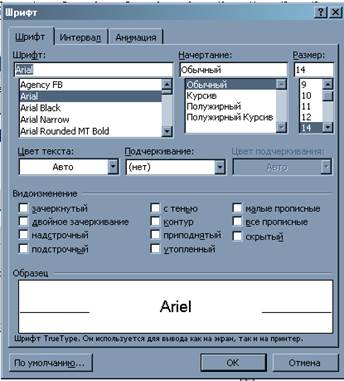
звичайний|звичний|, курсив, напівжирний; розмір шрифту визначає величину символів. Можна також встановити інші ефекти, перераховані у вікні.
На вкладці «Інтервал» є можливість|спроможність| встановити такі параметри:
масштаб шрифту: 100% - «Microsoft| Word|»
200% - «Microsoft| Word|»
і так далі.
інтервал: звичайний|звичний| – «Microsoft| Word|»
розріджений на 5 пт| – «Microsoft| Word|»
ущільнений на 1 пт| – «Microsoft| Word|»
і так далі.
Панель інструментів «Форматування» містить|утримує| такі кнопки для форматування символів:
 - шрифт;
- шрифт;
 - розмір шрифту;
- розмір шрифту;
 - жирний;
- жирний;
 - курсив;
- курсив;
 - підкреслений;
- підкреслений;
 - колір|цвіт| шрифту;
- колір|цвіт| шрифту;
 - виділення кольором|цвітом|;
- виділення кольором|цвітом|;
 - верхній індекс (надрядковий знак);
- верхній індекс (надрядковий знак);
 - нижній індекс (підрядковий знак).
- нижній індекс (підрядковий знак).
Архівація даних
Програма WinRAR призначена для створення і керування архівними файлами. Вона забезпечує:
- повну підтримку архівів RAR i ZIP;
- високий ступінь стиснення інформації завдяки високоефективному алгоритму стиснення даних;
- стиснення мультимедіа файлів за допомогою спеціального алгоритму;
- підтримку багатотомних архівів;
- створення звичайних і багатотомних архівів, що самі розпаковуються;
- інші можливості.
Головне вікно програми WinRAR має таку структуру (рис. 1):

Рис. 1. Вікно архіватора WinRAR
Для архівації файлів необхідно:
1. Завантажити програму WinRAR. У робочій області вікна відображається список файлів і папок поточної папки.
2. Перейти до папки, в якій знаходяться файли для архівації. Для зміни поточного диска використовується список дисків в адресному рядку або команда меню Файл/Выбрать диск.
3. Виділити файли і папки, які треба додати до архіву.
4. Виконати команду з меню «Команды/Добавить файлы в архив» або клацнути мишею на кнопці «Добавить» в панелі інструментів.
5. У діалоговому вікні «Имя и параметры архива» (мал. 2) необхідно:

Рис. 2. Вікно «Имя и параметры архива»
- ввести ім’я архіву;
- вибрати формат архіву (RAR або ZIP);
- вибрати метод стиснення із списку, що розкривається (Без сжатия, Скоростной, Быстрый, Обычный, Хороший или Максимальный);
- ввести з клавіатури або вибрати із списку, що розкривається, розмір одного тому при створенні багатотомного архіву;
- встановити параметри архівації;
- натиснути кнопку «Обзор» та вибрати папку, в якій буде створено архів (інакше він буде створений у поточній папці).
- натиснути кнопку ОК.
Під час архівації відображується вікно із статистикою, після архівації – архівний файл, що є поточним виділеним файлом.
Перед архівацією файлів можна оцінити передбачуваний ступінь їх стиснення, щоб вибрати деякі параметри. Для цього потрібно після виділення об’єктів натиснути кнопку «Инфо».
Для вилучення файлів з архіву потрібно:
- відкрити архів у середовищі WinRAR;
- виділити файли і папки, які потрібно добути з архіву;
- виконати команду з меню «Команды/Извлечь файлы из архива» або клацнути мишею на кнопці «Извлечь в» в панелі інструментів, вибрати потрібну папку та натиснути ОК.
Дата добавления: 2019-02-12; просмотров: 306; Мы поможем в написании вашей работы! |

Мы поможем в написании ваших работ!
